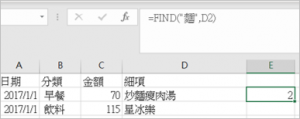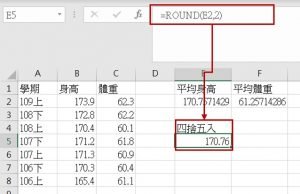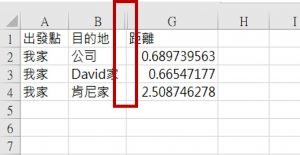一、使用情境
自動填入的基本使用方法可以先參考 : 自動填入(1):2種常用的自動填入 – excel小技巧。
除了基本的填入方式以外,常常也會需要有一些比較特殊的自訂的自動填入規則,例如要填入1,3,5,7,9…等奇數,這時候就會跟使用基本的自動填入方式不同。常見的自訂情境可以歸類為以下兩種:
(一) 數字類
奇數、偶數或任何等差、等比數列。例如3,6,9,12….等自動填入3的倍數
(二) 文字類
任何由幾組重複的文字組成的資料。例如早餐、午餐、晚餐、宵夜、早餐….一直重複下去。

二、使用方式
這邊,我們以自動填入奇數值為例。
1. 首先在前3,4個儲存格依照規則輸入
2. 將前面輸入的儲存格全部選起來,這是最重要的一個步驟!
基本的使用方式是只須要選一個欄位,但是要用特殊的自訂次序來自動填入,就必須讓excel知道我們要填入的規則,所以要把前一步驟的儲存格都選起來,excel才能自動判斷填入的規則。
3. 一樣在右下角出現黑色十字的時候將儲存格下拉或點兩下滑鼠
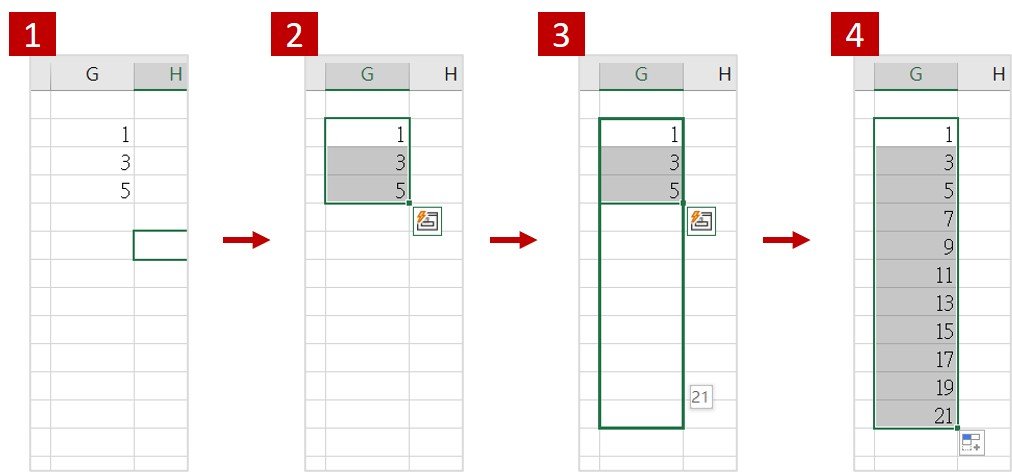
三、其他注意事項
(一) 常用的文字次序不用自己打
excel針對一些常用的文字次序其實已經會自動判斷,例如輸入星期一之後用基本的自動填入其實就可以填入星期一到星期日;輸入甲、乙之後往下自動填入也可以填入甲、乙、丙、丁…癸,不用真的打完全部再自動填入。
(二) 永遠要記得檢查填入的方式是複製填入,或是以數列方式填入
舉個例子,如果今天有很多店家資料,裡面有很多筆是飲料店50嵐,我們要用自動填入的方式打上店名,這時候如果excel是用數列方式填滿的話,就會看到你的店家名稱變成50嵐、51嵐、52嵐…..

更多的Excel應用,歡迎參考我的Excel教學系列。
小額支持鍾肯尼
如果我的文章有幫助到你,歡迎你點這裡開啟只要40元的小額贊助連結,可以贊助我一杯咖啡錢;我會更有動力繼續寫作,幫助大家解決更多問題。